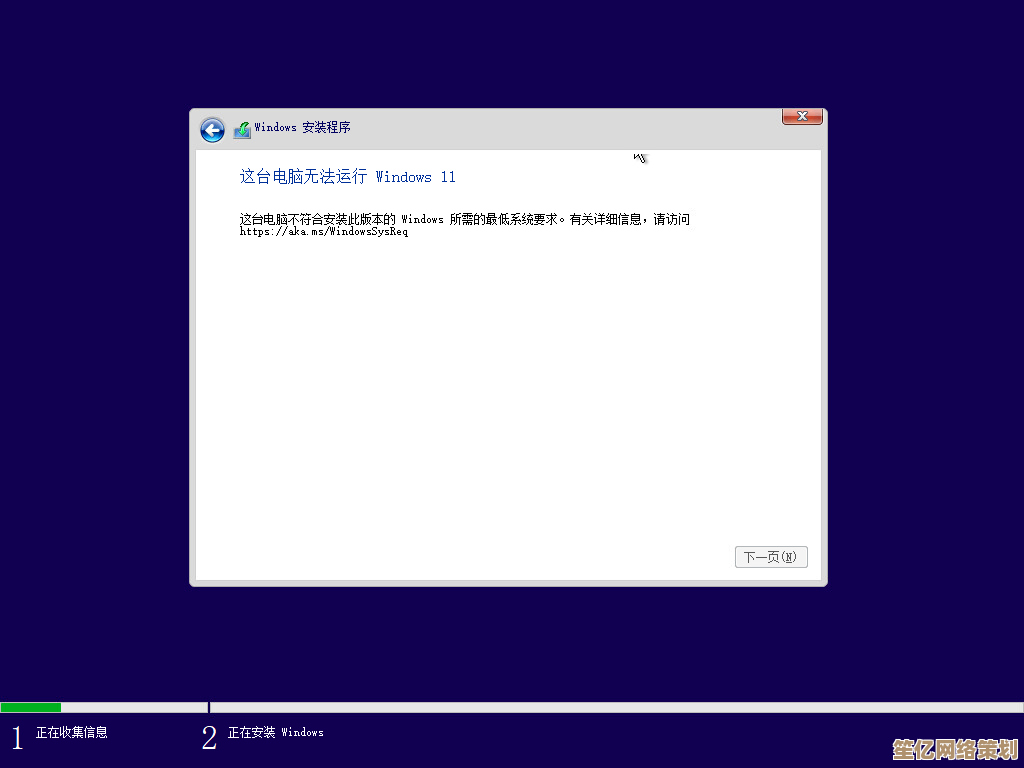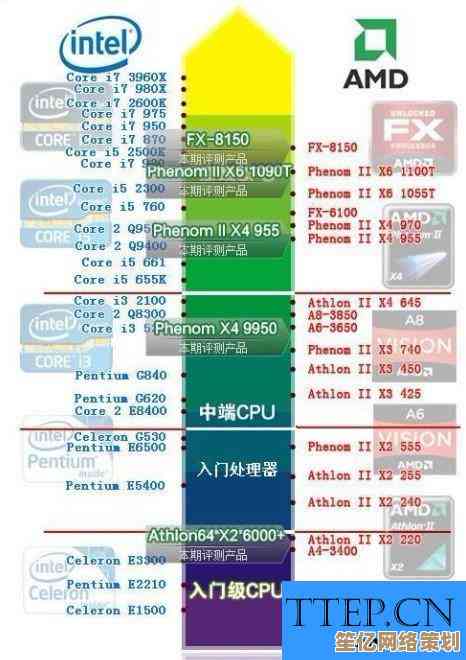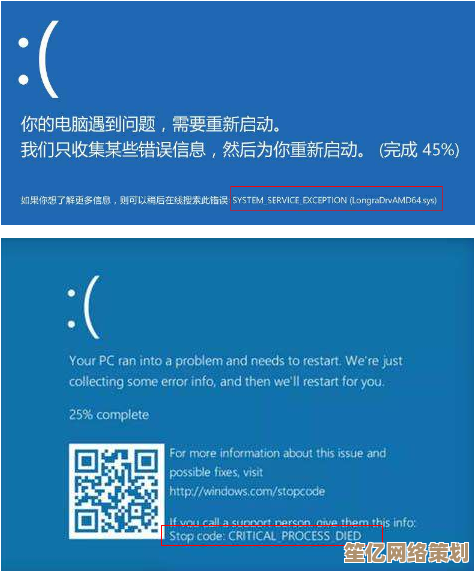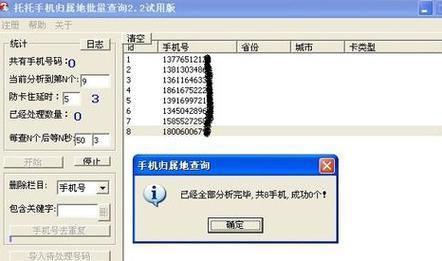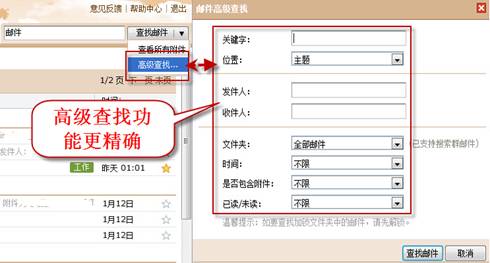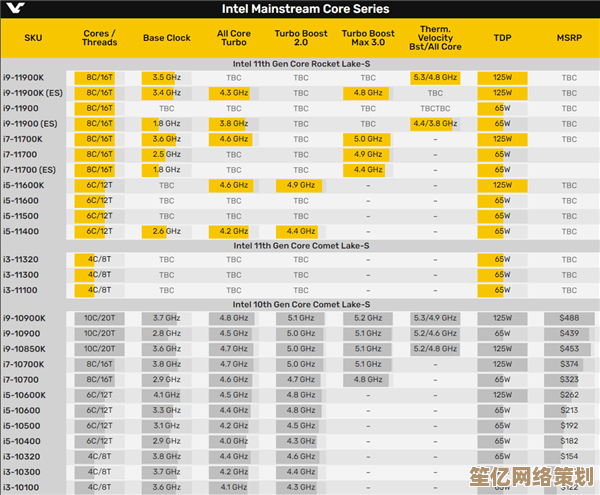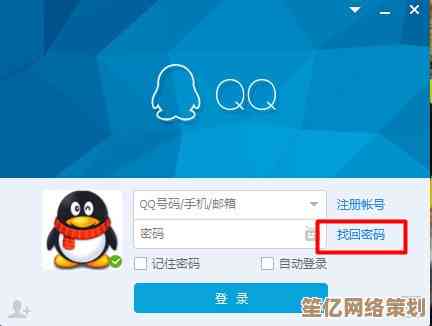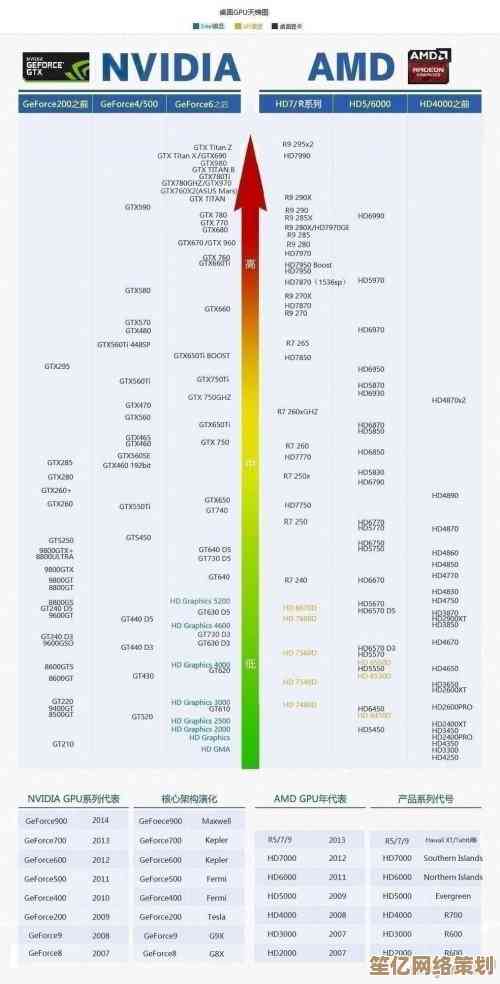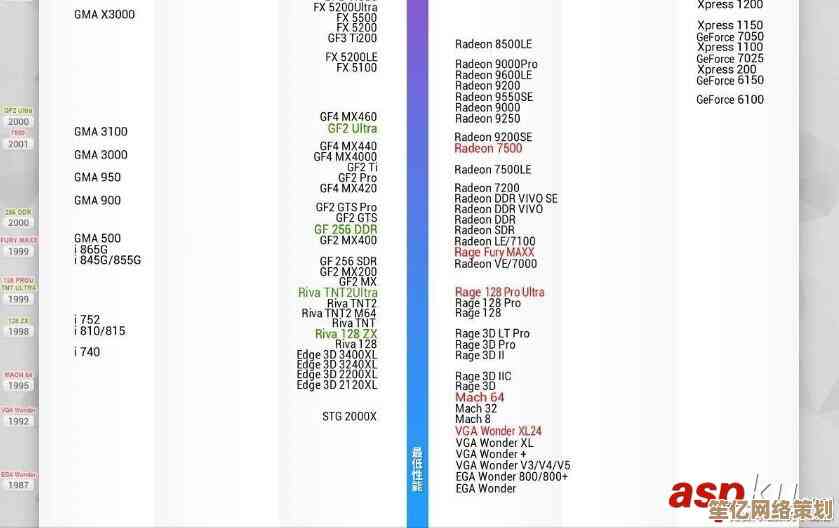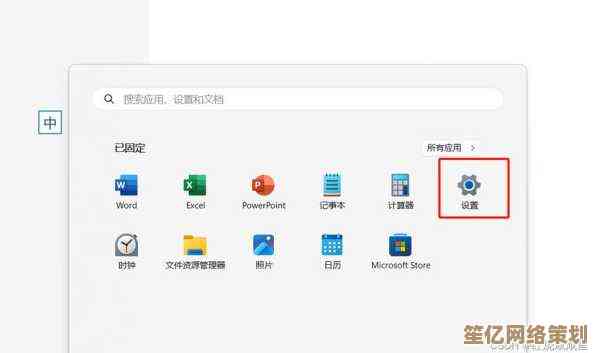全面了解Windows 10系统对C盘的空间占用及清理技巧
- 游戏动态
- 2025-10-17 02:58:26
- 1
哎,说到Windows 10的C盘,真是让人又爱又恨,我这台老笔记本,买来的时候256G的SSD,当时觉得绰绰有余了,结果现在动不动就飘红,那个红色的小条条一跳出来,心里就咯噔一下,跟闹心警报似的,我猜你肯定也经历过吧?那种感觉,就像家里的储物间,明明没觉得自己买了多少东西,可不知不觉就塞满了,连个下脚的地儿都没。
首先得弄明白,C盘这地方,为啥总像个“空间吞噬兽”,系统本身其实没想象中那么庞大,刚装好的纯净Win10,大概也就占个20到30G,但问题就在于,它是个“活”的系统,会呼吸,会成长,Windows Update是头号功臣,也是头号“嫌犯”,每次更新,它不光下载新文件,还会把旧系统的文件打包存起来,美其名曰“方便你回滚”,这个“Windows.old”文件夹,动不动就十几二十个G,蹲在C盘根目录里,像个沉默的巨兽,你要是更新完系统用着没问题,这玩意儿基本就是个占地方的备份,大胆删掉它……怎么删?后面再说。
然后就是休眠文件(hiberfil.sys)和虚拟内存(pagefile.sys),这两个家伙也是隐形的空间大户,休眠文件的大小基本跟你内存条容量挂钩,你要是16G内存,它可能就占掉16G,虚拟内存呢,系统默认也是按物理内存的倍数来设的,这两个文件是系统级的,直接看不见,得开隐藏文件显示,但它们实实在在地吃着空间,对于现在普遍大内存的电脑来说,如果不用休眠功能,关掉它能立刻释放一大块空间,…这得权衡一下,毕竟休眠恢复确实方便。
再说说用户文件,这才是最容易被忽略的“脂肪”,你的桌面、文档、下载、图片这些库,默认路径全在C盘!很多人习惯把什么都往桌面一扔,下载的文件也懒得整理,日积月累,C盘就这么被“温柔地”填满了,还有各种软件的缓存、日志,比如微信QQ的聊天记录和文件,浏览器下载缓存,Adobe系列软件的临时文件……它们就像毛细血管,细碎但总量惊人,我上次清理微信,发现光聊天产生的缓存和文件就有将近40G,吓我一跳,简直是个独立王国。

怎么清理呢?网上教程一大堆,但很多都是让你用各种“卫士”“管家”,我不是说它们完全没用,但总觉得……有点隔靴搔痒,而且有时候还会给你带来点“附赠品”,你懂的,我更喜欢用手动+系统自带工具的组合拳,心里更踏实点。
第一招,先找系统自带的“磁盘清理”,这个老伙计其实挺能干,右键C盘属性,点那个“磁盘清理”,然后别急,再点“清理系统文件”,这时候它会重新扫描,把前面提到的“Windows.old”、更新缓存什么的都算进去,把这些勾选上,尤其是“以前的Windows安装”,一下子能清出好多空间,这个过程……有点像给系统卸掉一个沉重的历史包袱。
第二招,对付那些隐藏的大家伙,比如休眠文件,如果你确定不用休眠(睡眠功能不一样,还能用),可以用管理员身份打开命令提示符,输入 powercfg -h off,回车, hiberfil.sys 瞬间消失,空间立竿见影,虚拟内存的话,可以尝试把它移到其他盘符,不过这个操作要小心点,如果其他盘是机械硬盘,可能会影响系统性能,我一般不动它,除非C盘真的岌岌可危。
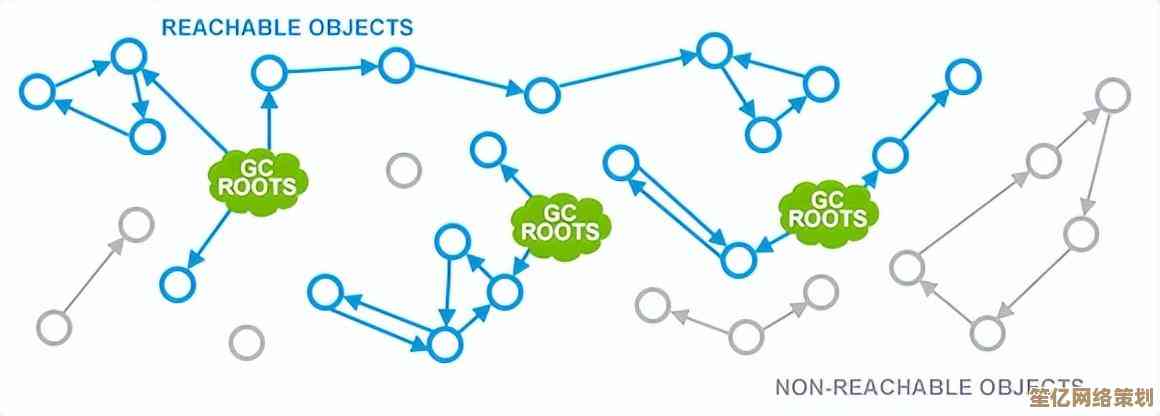
第三招,也是最需要耐心的一招,就是整理我们自己产生的“垃圾”,去看看C:\Users\[你的用户名]这个文件夹底下,AppData文件夹里藏着无数软件的缓存,Local和LocalLow里面的Temp文件夹可以定期清空(正在使用的文件删不掉,没关系),还有,检查一下文档、下载、桌面这些文件夹,把大文件挪到其他盘,给常用软件比如微信、QQ设置一下文件保存路径,别让它们肆无忌惮地在C盘生长,这个活儿有点像整理房间,需要定期做,虽然琐碎,但做完之后会有一种莫名的舒畅感。
存储感知是个好东西(设置 -> 系统 -> 存储),可以让它自动帮你清理临时文件,释放空间,我一般会开着它,让它定期运行,算是给C盘加了个自动保洁。
还有个偏方……算是我的个人习惯吧,我会用像WizTree或者TreeSize Free这样的小工具,它们能非常直观地告诉你C盘里每个文件夹的大小,像地图一样,让你一眼就找到那个占用空间巨大的“罪魁祸首”,有时候会发现某个早已不用的软件,还留着几个G的残留文件,或者某个游戏的缓存大得离谱,果断删之,快刀斩乱麻。
呢,对待C盘,得像养盆花似的,不能光浇水(往里存东西),还得定期修剪、施肥(清理优化),完全指望一键清理是不现实的,得多管齐下,而且最重要的是……改变自己的使用习惯,毕竟,空间嘛,就像时间,挤一挤总是有的,但前提是,你得知道挤哪儿,以及……舍得去挤,希望这些零零碎碎的经验,能帮你把那烦人的红色条条赶走,让电脑呼吸得更顺畅一点。
本文由务依丝于2025-10-17发表在笙亿网络策划,如有疑问,请联系我们。
本文链接:http://www.haoid.cn/yxdt/29111.html